مراجعة Frame-to-Frame لبرنامج Clideo Video Editor [كامل]
كليديو إن برنامج Adobe Flash Player هو أداة لتحرير الفيديو تعتمد على الويب وتركز على إنشاء ملفات الفيديو وتحسينها. ويمكنه تقديم ميزات مفيدة يمكن أن ترضي المستخدمين وتساعدهم في إنشاء إخراج فيديو ممتاز. لذا، عندما يتعلق الأمر بعملية تحرير فيديو سلسة، يمكننا أن نقول إن الأداة هي الأداة المثالية للعمل. في هذه المراجعة المعلوماتية، سنخوض في تفاصيل هذه الأداة عبر الإنترنت. وسنقدم وصفًا كاملاً لها وإيجابياتها وسلبياتها. بالإضافة إلى ذلك، ستتعرف أيضًا على ميزاتها المختلفة في مجالات التحرير. لذلك، إذا كنت تريد معرفة المزيد عن الأداة، فلنبدأ في استكشاف التفاصيل من هذه المراجعة.
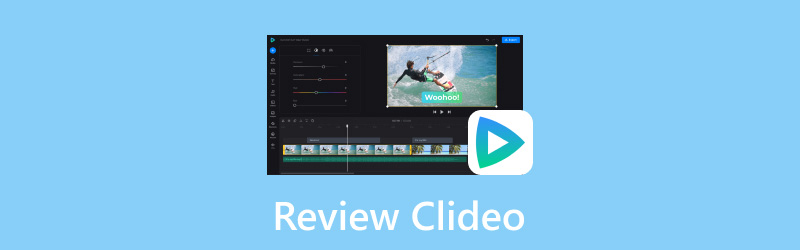
محتوى الصفحة
الجزء 1. ما هو Clideo
يعد محرر الفيديو Clideo من بين أفضل برامج تحرير الفيديو التي يمكنك العثور عليها عبر الإنترنت. أصبح مشهورًا بسبب واجهته النظيفة والبسيطة وسهلة الاستخدام. يمكنه أيضًا تقديم أدوات تحرير متنوعة يمكنها إرشادك في إنشاء فيديو مذهل. بعض وظائفه هي القاطع والتشذيب والدمج والقص والمزيد. مع ذلك، يمكننا أن نقول أن هذه الأداة موثوقة برامج تحرير الفيديو للمبتدئين والمستخدمين المهرة.
إذا كنت تريد الحصول على معلومات تفصيلية حول إمكانيات الأداة، انتقل إلى القسم التالي. ستتعرف على المزيد حول الوظائف التي يمكنك استخدامها أثناء إجراء تحرير الفيديو.
الجزء 2. الوظائف الرئيسية لبرنامج Clideo
في مراجعة Clideo هذه، سترى مناقشة كاملة حول أفضل الوظائف المثالية التي يمكنك الحصول عليها أثناء استخدام الأداة. لذا، لمعرفة المزيد حول ما يمكن أن توفره الأداة، اقرأ المعلومات أدناه.
وظيفة تسريع الفيديو في Clideo
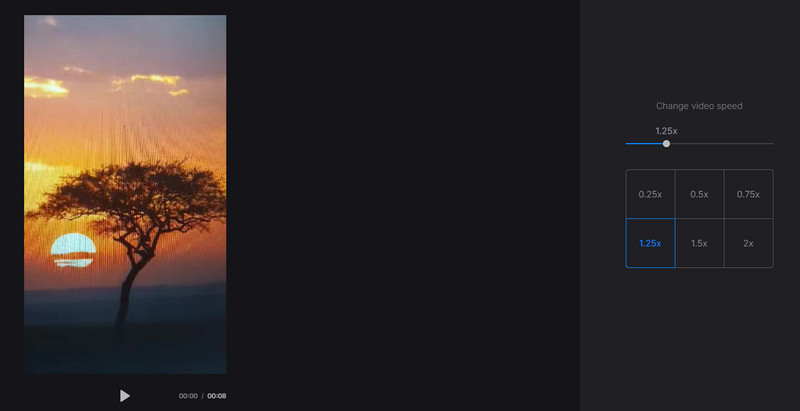
تتمثل إحدى الوظائف الرئيسية للأداة في قدرتها على ضبط سرعة الفيديو. تتيح لك الأداة تسريع مقاطع الفيديو الخاصة بك من 0.25×، 0.50×، 1.25× إلى 2.× أسرع من السرعة الأصلية. باستخدام هذه الميزة المفيدة، يمكنك ضبط سرعة الفيديو بسهولة وفعالية. لذا، إذا كنت تخطط لتسريع الفيديو الخاص بك أو إنشاء محتوى زمني، فإن الاعتماد على هذه الوظيفة هو الأداة المناسبة.
وظيفة ضاغط الفيديو Clideo
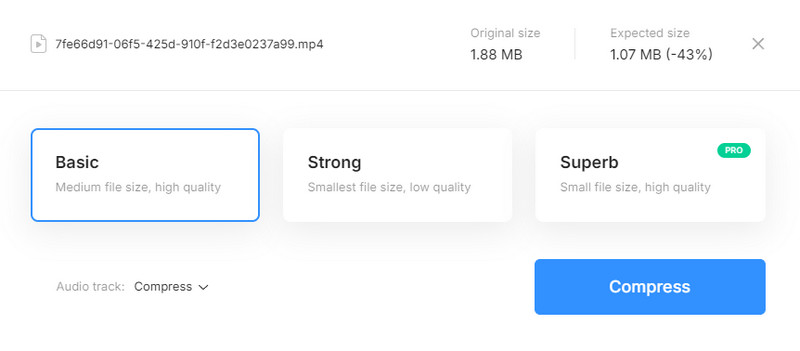
عندما يتعلق الأمر بتقليل حجم ملف الفيديو، يمكنك أيضًا الاعتماد على هذه الأداة. تحتوي هذه الأداة على وظيفة ضغط الفيديو التي تتيح لك تقليل حجم الملف. كما تتيح لك اختيار كيفية ضغط الفيديو. الأول هو تقليل حجم الملف إلى ملفات متوسطة الجودة. والثاني هو تقليل حجم الملف إلى أصغر حجم مع جودة رديئة. بالإضافة إلى ذلك، إذا كنت تريد تقليل حجم الملف إلى أصغر حجم مع جودة ممتازة، فيجب عليك الحصول على الإصدار المجاني من الأداة.
وظيفة عكسية في كليديو
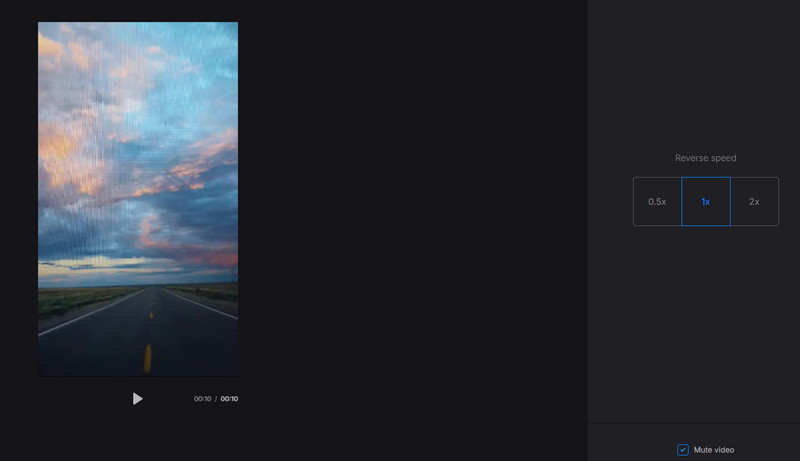
هناك وظيفة رائعة أخرى يمكنك مواجهتها عند استخدام الأداة وهي وظيفة عكس الفيديو. تتيح لك هذه الوظيفة تشغيل الفيديو بالعكس يمكنك أيضًا تعديل سرعة الفيديو العكسي. يمكنك تسريع الفيديو العكسي حتى 2x أسرع من السرعة القياسية. يمكنك أيضًا تحويل الصوت إلى وضع كتم الصوت لإزالة الأصوات المزعجة.
دالة حلقة كليديو
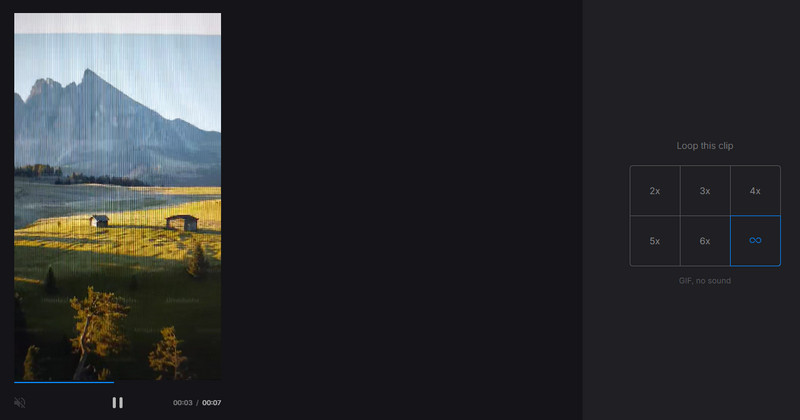
إذا كنت تريد تشغيل الفيديو بشكل مستمر مثل ملف GIF، فيجب عليك استخدام وظيفة Clideo Looper. تتيح لك هذه الوظيفة المفيدة تشغيل الفيديو في وضع التكرار. ما يجعل الأمر أكثر إثارة هو أنه يمكنك تحديد عدد المرات التي تريد تكرار الفيديو فيها. يمكنك تكرار الفيديو مرتين أو ثلاث مرات أو حتى ست مرات. يمكنك أيضًا استخدام خيار التكرار اللانهائي لتشغيل الفيديو إلى ما لا نهاية. لذا، إذا كنت تريد إنشاء ملف GIF من الفيديو الخاص بك، فسيكون من الأفضل استخدام هذه الوظيفة على الفور.
وظيفة دمج القطع في Clideo
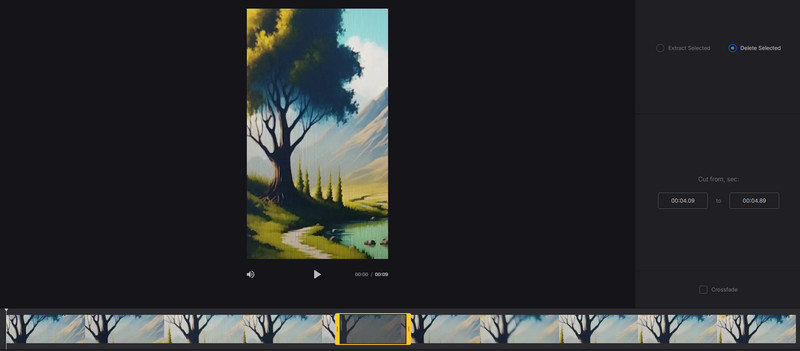
يمكن للأداة أيضًا أن تتيح لك قص الفيديو باستخدام وظيفة قص الفيديو. لذا، إذا كنت تريد إزالة الأجزاء غير الضرورية من الفيديو، فيمكنك الاعتماد على هذه الوظيفة. وبصرف النظر عن ذلك، فإن قص الفيديو أمر بسيط. بفضل تصميمها البسيط، يمكنك على الفور إزالة الأجزاء المحددة من الفيديو.
وظيفة دمج الفيديو في Clideo
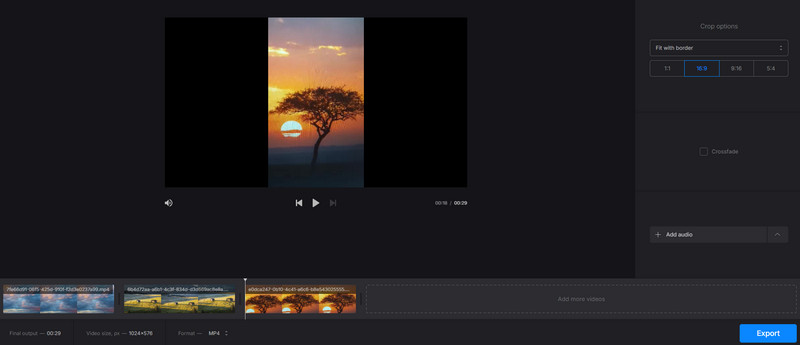
هل تريد دمج ملفات فيديو متعددة لإنشاء فيديو واحد؟ في هذه الحالة، يجب عليك استخدام الأدوات دمج الفيديو الوظائف. تتيح لك هذه الوظيفة دمج مقاطع فيديو متعددة بسهولة وكفاءة. بالإضافة إلى ذلك، يمكنك إدراج عدد لا حصر له من مقاطع الفيديو، مما يجعل الأمر أكثر ملاءمة لجميع المستخدمين. وبصرف النظر عن ذلك، توفر الأداة تأثير انتقال Crossfade. وبهذا، يمكنك توصيل مقاطع الفيديو بشكل مثالي. يمكنك أيضًا تحديد تنسيق الفيديو المفضل لديك قبل تصدير الفيديو. يمكنك حفظ الملف بتنسيق MP4 وAVI وF4V وFLV وOGV وVOB والمزيد.
وظيفة صانع الميمات في Clideo
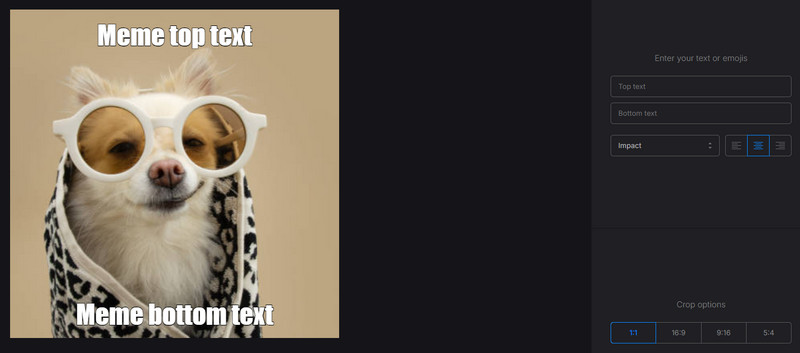
هل تحب إنشاء الميمات؟ في هذه الحالة، يمكنك تجربة استخدام وظيفة صانع الميمات في هذه الأداة. كل ما تحتاجه هو إدراج ملف الصورة، ويمكنك البدء في إضافة محتوى النص الخاص بك. كما تتيح لك تحديد محاذاة النص والأنماط المفضلة لديك، مما يجعلها وظيفة مذهلة. الشيء الجيد هنا هو أنه يمكنك تحديد نسبة العرض إلى الارتفاع المفضلة لديك. وبذلك، يمكنك إرسال الميم الذي أنشأته على منصات التواصل الاجتماعي المختلفة.
وظيفة قطع الصوت في برنامج Clideo
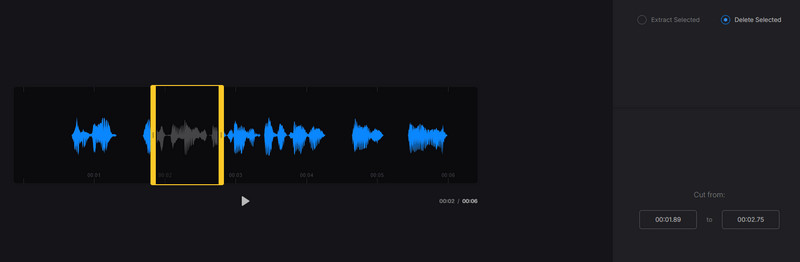
بالإضافة إلى تحرير مقاطع الفيديو، يمكنك أيضًا تشغيل هذه الأداة لقص ملفات الصوت. باستخدام وظيفة قص الصوت في الأداة، يمكنك حذف أي أجزاء غير مرغوب فيها تمامًا من مسار الصوت الخاص بك. بغض النظر عن مكان الجزء غير الضروري، فإن التخلص منه مهمة بسيطة. بالإضافة إلى ذلك، يمكنك أيضًا حفظ ملف الصوت بتنسيقات مختلفة. يمكنك تصدير الصوت النهائي بتنسيق MP3 وM4A وM4R وAAC وAC3 وAIFF وAPE وFLAC والمزيد.
الجزء 3. إيجابيات وسلبيات Clideo
ما نحبه في الأداة
• يمكنه تقديم جميع وظائف تحرير الفيديو الشائعة تقريبًا لتحسين الفيديو وتعزيزه.
• تحتوي الأداة على تصميم سهل الاستخدام ومناسب للمبتدئين.
• يمكن الوصول إليه عبر كافة منصات الويب.
• لا يتطلب من المستخدمين إنشاء حساب للإصدار المجاني للأداة.
• تتمتع الأداة بعملية تحميل سريعة.
ما لا نحبه في الأداة
• تستغرق عملية التصدير/الحفظ وقتًا طويلاً.
• ل إزالة العلامة المائية من الفيديو، يجب عليك الحصول على خطة.
• بعض الميزات متوفرة في النسخة الاحترافية للأداة.
الجزء 4. أفضل طريقة لإزالة العلامات المائية لبرنامج Clideo
عند استخدام الإصدار المجاني من Clideo، فإنه سيضيف علامة مائية إلى الفيديو المحفوظ. لذا، إذا كنت تريد إزالة العلامة المائية، فيجب عليك الحصول على الإصدار المدفوع من الأداة. ومع ذلك، إذا كنت لا تريد إنفاق المال لإزالة العلامة المائية، فلدينا الحل الأفضل لك. للتخلص من العلامة المائية، استخدم محول الفيديو فيدموريحتوي هذا البرنامج على ميزة Video Watermark Remover التي تتيح لك إزالة أي علامات مائية من الفيديو. بالإضافة إلى ذلك، فإن استخدام هذه الميزة بسيط نظرًا لأنها تحتوي على واجهة مباشرة. يمكنك أيضًا إزالة عناصر مزعجة مختلفة من الفيديو، مثل النصوص والرموز التعبيرية والملصقات والشعارات والمزيد. لذا، إذا كنت تريد معرفة أفضل طريقة لإزالة علامة Clideo المائية من الفيديو، فراجع التعليمات البسيطة أدناه واتبعها.
الخطوة 1. تحميل محول الفيديو فيدمور بضرب تنزيل مجاني الأزرار الموجودة بالأسفل. بعد ذلك، قم بتثبيته وتشغيله لبدء عملية إزالة العلامة المائية.
الخطوة 2. ثم انقر فوق صندوق الأدوات القائمة من الواجهة العلوية وتحديد موقع مزيل العلامات المائية للفيديو وظيفة.
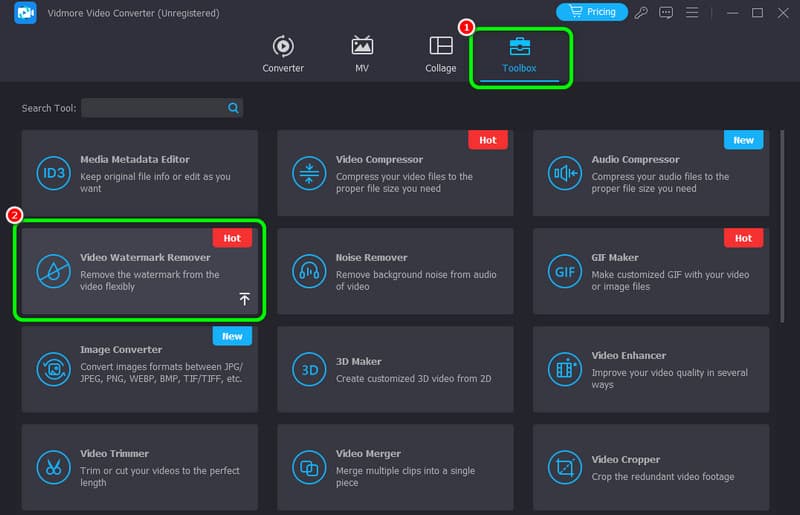
الخطوه 3. بعد ذلك ، اضغط على زائد قم بتسجيل الدخول لعرض مجلد ملفات الكمبيوتر. تصفح الفيديو الذي يحتوي على علامة مائية Clideo، وانقر فوق حسنا.
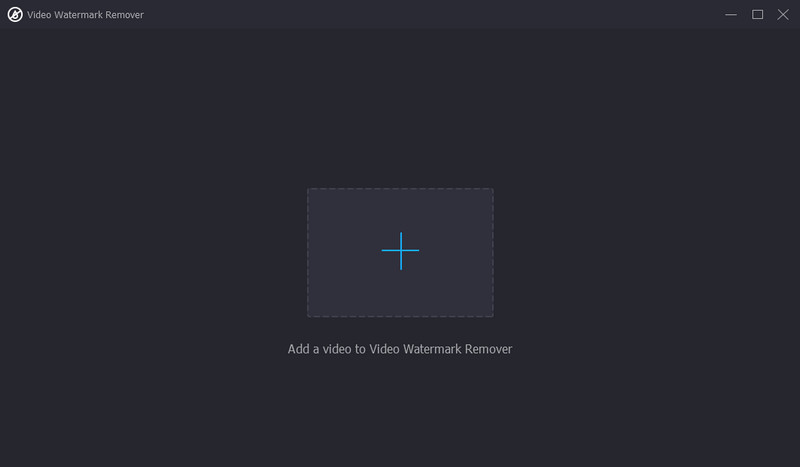
الخطوة 4. انقر على أضف منطقة إزالة العلامة المائية وظيفة لعرض عنصر شكل الصندوق القابل للتعديل في الفيديو. استخدم هذه الوظيفة لتغطية العلامة المائية Clideo.
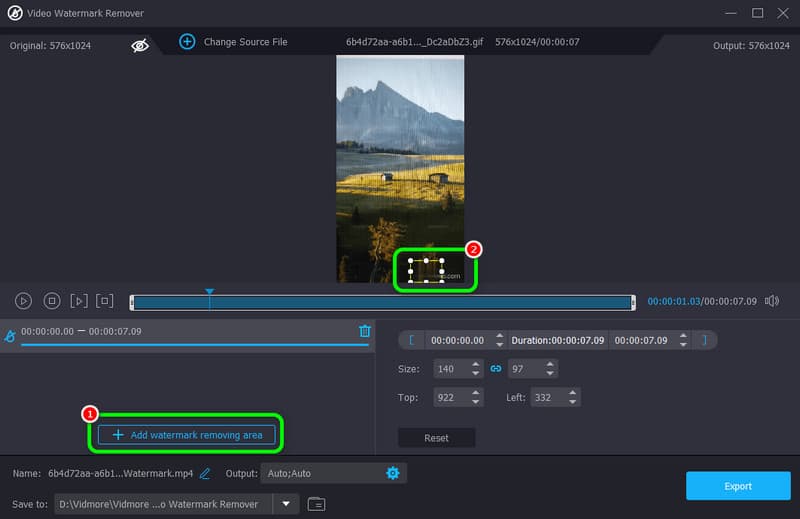
الخطوة الخامسة. للعملية الأخيرة، انقر فوق تصدير لحفظ الفيديو بدون علامة مائية على جهاز الكمبيوتر الخاص بك.
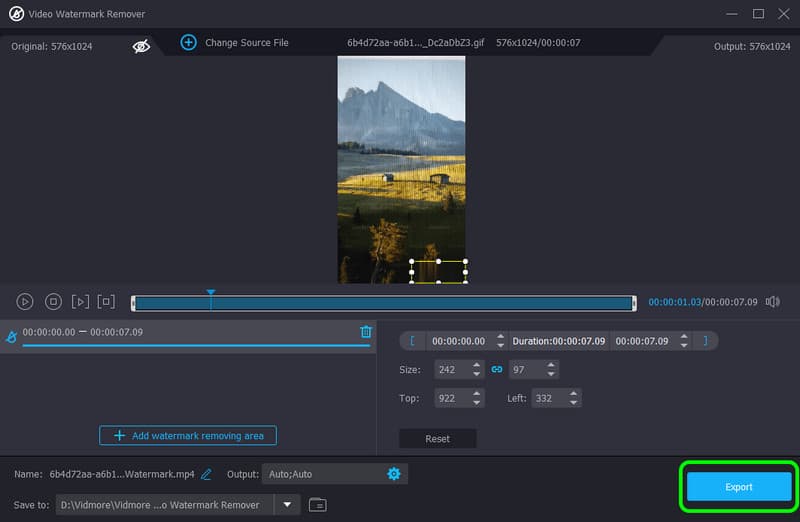
الجزء 5. الأسئلة الشائعة حول مراجعة Clideo
هل استخدام Clideo مجاني؟
بالتأكيد، نعم. يمكن للأداة تقديم نسختها المجانية لتحرير مقاطع الفيديو بسلاسة. ومع ذلك، ليست كل الميزات متاحة. لذا، إذا كنت ترغب في الحصول على كل الميزات وحفظ الفيديو بجودة ممتازة، فمن المستحسن الحصول على خطة اشتراك Clideo.
هل موقع Clideo آمن؟
بالتأكيد، نعم. بعد فحص الأداة، يمكننا أن نؤكد أنها آمنة للاستخدام. كما يمكنها أيضًا أن تسمح للمستخدمين بتحسين ملفات الفيديو الخاصة بهم باستخدام وظائف تحرير الفيديو المختلفة.
لماذا كليديو بطيء جدًا؟
يعتمد أداء الأداة على اتصالك بالإنترنت. إذا كان اتصالك بالإنترنت ضعيفًا، فهناك احتمال أن تصبح الأداة بطيئة، خاصة عند تحميل الملفات وحفظها.
خاتمة
يعد Clideo برنامجًا استثنائيًا لتحرير الفيديو عبر الإنترنت يمكنك استخدامه لتحسين الفيديو الخاص بك. بفضل ميزاته العديدة، يمكنك القول إنه أداة جديرة بالاهتمام. لذا، إذا كنت مهتمًا بمعرفة المزيد حول القدرات العامة للأداة، فيجب عليك قراءة هذه المراجعة. بالإضافة إلى ذلك، إذا كنت تريد التخلص من العلامة المائية من الفيديو، فاستخدم Vidmore Video Converter. يمكن أن تساعدك وظيفة Video Watermark Remover في هذا البرنامج على التخلص من أي عناصر غير مرغوب فيها من الفيديو الخاص بك بسلاسة وبشكل فوري.


